电脑如何截屏截图win7 win7系统电脑截屏的方法
更新时间:2023-11-07 10:53:00作者:huige
很多人在使用win7系统的时候,经常会用到截屏功能,截图方式有很多种,比如使用截屏按钮来操作,也可以用截屏快捷键来操作,但是还有一部分win7纯净版系统用户还不知道电脑如何截屏截图吧,感兴趣的用户们可以跟着小编一起来看看win7系统电脑截屏的方法吧。
方法如下:
1、按Prtsc键截图
如果按下Prtsc键,你将获得整个电脑屏幕的截图。你可以直接打开画图工具,然后粘贴截图并使用。你也可以将截图粘贴到QQ聊天框或Word文档中,然后选择保存。

2、按Alt+Prtsc键截图
按下键盘上的Alt和PrintScreenSysRq键可以截取当前窗口的截图。你也可以将窗口截图粘贴到画图工具中以供使用。和之前的全屏截图不同,这个截图快捷键会截取你当前打开的窗口。

3、按Ctrl+Alt+A截图
这是一些第三方软件常用的截图快捷键,如钉钉、QQ、微信等。只要你在电脑上登录了这些软件,就可以直接使用Ctrl+Alt+A截图。这种方法可以让你自由截取屏幕上的任何部分。
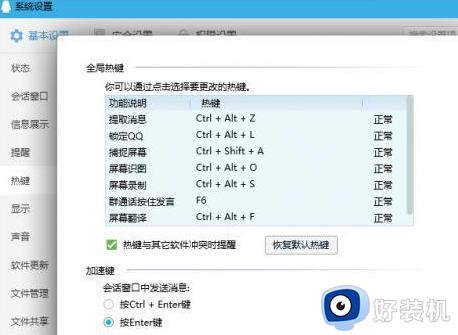
4、按Ctrl+Prtsc键截图
使用这种截图方法,也可以获得整个电脑屏幕的截图,它的功能与之前提到的方法相同,你同样可以直接将截图粘贴到其他应用程序或编辑器中以供使用。
以上就是电脑如何截屏截图win7的详细方法,有需要的用户们可以参考上述方法步骤来进行操作,相信可以帮助到大家。
电脑如何截屏截图win7 win7系统电脑截屏的方法相关教程
- win7截屏快捷键的使用方法 win7系统电脑如何截屏
- win7电脑如何截屏 win7系统电脑怎样截屏
- win7怎么屏幕截图?win7如何截图电脑屏幕
- win7截屏保存在哪里 win7截屏文件夹在哪里
- 电脑怎么截屏按哪个键win7 电脑怎么截图快捷键win7
- win7截屏快捷键的使用方法 win7截图功能该如何使用
- win7怎样截图 win7如何截图屏幕截图
- win7系统截屏幕快捷键怎么使用 win7电脑截屏的快捷方式是什么
- win7如何截屏 windows7系统怎么截图
- win7系统怎么截屏 win7电脑截屏的快捷方式是什么
- win7访问win10共享文件没有权限怎么回事 win7访问不了win10的共享文件夹无权限如何处理
- win7发现不了局域网内打印机怎么办 win7搜索不到局域网打印机如何解决
- win7访问win10打印机出现禁用当前帐号如何处理
- win7发送到桌面不见了怎么回事 win7右键没有发送到桌面快捷方式如何解决
- win7电脑怎么用安全模式恢复出厂设置 win7安全模式下恢复出厂设置的方法
- win7电脑怎么用数据线连接手机网络 win7电脑数据线连接手机上网如何操作
win7教程推荐
- 1 win7每次重启都自动还原怎么办 win7电脑每次开机都自动还原解决方法
- 2 win7重置网络的步骤 win7怎么重置电脑网络
- 3 win7没有1920x1080分辨率怎么添加 win7屏幕分辨率没有1920x1080处理方法
- 4 win7无法验证此设备所需的驱动程序的数字签名处理方法
- 5 win7设置自动开机脚本教程 win7电脑怎么设置每天自动开机脚本
- 6 win7系统设置存储在哪里 win7系统怎么设置存储路径
- 7 win7系统迁移到固态硬盘后无法启动怎么解决
- 8 win7电脑共享打印机后不能打印怎么回事 win7打印机已共享但无法打印如何解决
- 9 win7系统摄像头无法捕捉画面怎么办 win7摄像头停止捕捉画面解决方法
- 10 win7电脑的打印机删除了还是在怎么回事 win7系统删除打印机后刷新又出现如何解决
